TikTok-Posts planen in 5 Schritten
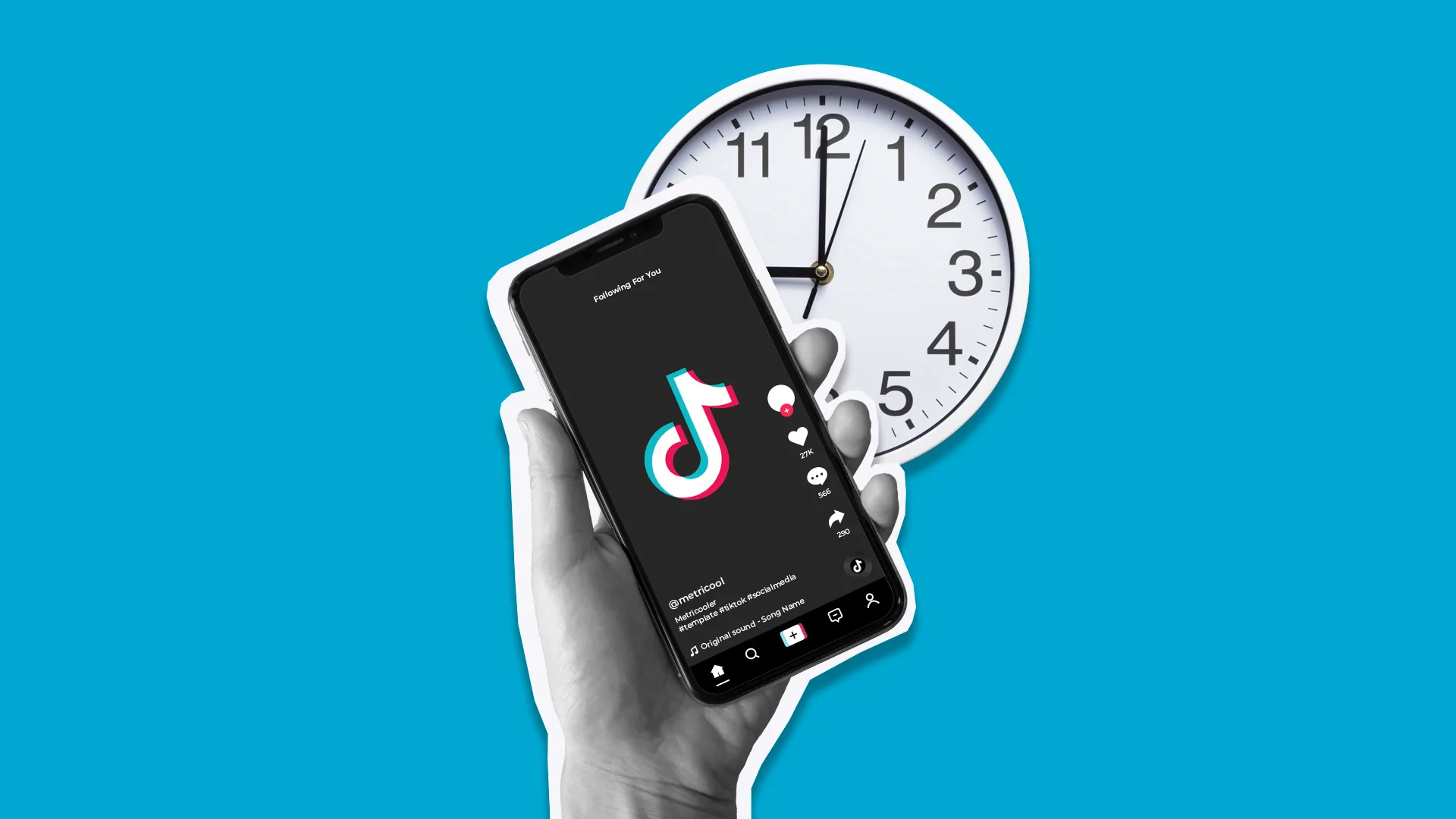
Wusstest du, dass du mit Metricool deine TikTok-Posts planen und automatisch auf persönlichen sowie Business-Konten veröffentlichen lassen kannst?
Mit dem Tool kannst du nicht nur Inhalte im Voraus planen, sondern auch die wichtigsten Metriken deiner Videos analysieren und Berichte mit allen relevanten Daten erstellen. Wir erklären gleich, wie es geht.
So planst du deinen TikTok-Post mit Metricool
Um deinen TikTok-Post planen zu können, brauchst du nur ein kostenloses oder kostenpflichtiges Metricool-Konto.
In Metricool hast du außerdem Zugriff auf die Metriken all deiner TikTok-Videos, unabhängig davon, ob du sie direkt über die Plattform oder über TikTok hochgeladen hast.
1. Richte dir ein Konto ein
Registriere dich kostenlos bei Metricool und verbinde anschließend dein TikTok-Konto mit Metricool.
2. Gehe zum Tab „Planung” im Dashboard
Klicke auf der rechten Seite auf „+ Beitrag erstellen“. Es öffnet ein neues Fenster, in dem du TikTok aus der Liste der sozialen Netzwerke auswählen kannst.
3. Wähle die beste Zeit, um dein Video hochzuladen
Mit Metricool kannst du die besten Zeiten zum Posten auf TikTok sehen.
Während du dein TikTok-Post planst, wird dir der beste Zeitpunkt angezeigt: Überprüfe den Kalender – die dunkelsten Abschnitte zeigen dir die optimalen Zeiten an.
Du kannst auch noch den Prozentsatz der aktiven Follower zu jedem Zeitpunkt einblenden, um noch genauere Infos zu erhalten.
4. Hänge das Video an, das du posten möchtest
Lade den Post, den du auf TikTok planen möchtest, bei Metricool hoch. Achte dabei auf folgende Anforderungen:
✅ Videos:
⚡️Format: MP4 oder MOV
⚡️Größe: bis zu 500 MB
⚡️Dauer: 3 Sekunden bis 10 Minuten bei automatischer Veröffentlichung
⚡️Auflösung: ab 540px
✅ Bilder:
⚡️Größe bis zu 20 MB (pro Bild, wenn man ein Karussell wählt)
⚡️Format: JPEG oder WebP
⚡️Auflösung bis zu 1080p
5. Plane deinen TikTok-Post
Nachdem du dein Video bei Metricool hochgeladen hast, füge einen Text mit bis zu 2000 Zeichen hinzu, der unter dem Video auf TikTok erscheint. Füge noch die entsprechenden Hashtags oder Erwähnungen hinzu. Wähle danach ein Titelbild für dein Video aus.
Möchtest du auch den ersten Kommentar planen? Klicke einfach auf das Kommentarsymbol und verfasse den Text, der als erster Kommentar erscheinen soll.
Optionen in den TikTok-Voreinstellungen:
- Kommentare deaktivieren.
- Duette deaktivieren.
- Einfügen deaktivieren.
Wähle dann das gewünschte Datum und die Uhrzeit für die Veröffentlichung deines TikToks und überprüfe deinen Planer-Kalender.
6. Fertig!
Wenn alles bereit ist, schau dir die Vorschau an, um zu sehen, wie dein TikTok aussehen wird. Kleine Änderungen in letzter Minute? Kein Problem. Klicke dann auf Speichern – und schon bist du fertig!
💡ZUSÄTZLICHER TIPP: Mit Canva kannst du deine Designs direkt in Metricool integrieren und planen. Verbinde dein Canva-Konto im Metricool-Kalender, um ohne ständiges Wechseln zwischen den Plattformen auf deine Designs zuzugreifen. Klicke einfach auf die Freigabe-Schaltfläche von Canva und beende die Planung in Metricool.
So planst du deinen TikTok-Post semi-automatisch
Mit Metricool kannst du zusätzlich Videos, die du auf deinem Profil teilst, semi-automatisch planen.
Das heißt, du bereitest alles bis auf den letzten Schliff vor, den du auf der Plattform selbst vornehmen musst.
1. Gehe zum Metricool Planer und lade dein Video hoch
Klicke im Dashboard auf Planer und „Neuen Beitrag erstellen”. Wähle oben TikTok aus.
Lade den TikTok-Post, den du planen möchtest, hoch. Beachte dabei die zuvor genannten Anforderungen, um Probleme mit deinem Video zu vermeiden.
2. TikTok-Post planen
Hast du dein TikTok hochgeladen? Dann füge den Text, die Hashtags (die wichtigsten, um die Reichweite deines Videos zu erhöhen), die Erwähnungen, etc. hinzu.
Wähle die Option „Automatisch veröffentlichen” ab.
Schließlich müssen noch Datum und Uhrzeit ausgewählt werden, zu denen Metricool dich über die Veröffentlichung deines TikToks benachrichtigen soll. Jetzt fehlt nur noch das Speichern!
3. Benachrichtigungen überprüfen
Diese Art der Planung von TikTok-Posts ist manuell. Das heißt, Metricool benachrichtigt dich, dass du das Video teilen sollst, aber du bist dafür verantwortlich, ihm den letzten Schliff zu geben und den Button zur Veröffentlichung auf TikTok zu drücken.
💡 Um Benachrichtigungen sowohl von TikTok als auch von Metricool zu erhalten, empfehlen wir, diese auf deinem Handy zu aktivieren, damit du über die Benachrichtigungen informiert wirst.
Das System ist von TikTok autorisiert, um Filter, Sticker und Musik direkt auf der Plattform hinzuzufügen.
Wenn es an der Zeit ist, einen Beitrag zu veröffentlichen, erhältst du auf deinem Handy eine Benachrichtigung von Metricool, wenn das von dir gewählte Datum und die Uhrzeit erreicht sind.
4. Zeit zum Veröffentlichen
Wenn du die Metricool-Benachrichtigung erhalten hast, tippe darauf (oder gehe in die App), dann siehst du eine Vorschau deines Beitrags, das Video wird automatisch in deiner Galerie gespeichert und du hast eine Schaltfläche, um direkt auf TikTok zuzugreifen.
Metricool leitet dich auf die TikTok-App weiter.
Klicke hier auf die Schaltfläche, um einen Beitrag zu erstellen, wähle das zuvor gespeicherte Video aus der Galerie aus (wenn du es per E-Mail machst, musst du es manuell speichern) und nimm die letzten Schritte vor der Veröffentlichung vor: füge Filter, Musik, Effekte, ein Titelbild oder andere Details hinzu, die du möchtest.
5. Veröffentlichen!
Wenn du dein Video mit den TikTok-Optionen retuschiert hast, musst du nur noch den Text, den du in Metricool erstellt hast, einfügen und ein Cover-Foto auswählen.
Wähle die Datenschutz- und Inhaltsoptionen, die du möchtest… Fertig!
Klicke auf Veröffentlichen und du hast dein geplantes Video auf TikTok veröffentlicht.
Jetzt weißt du, wie du TikTok-Posts mit Metricool planen kannst. Die Planung auf TikTok ermöglicht es dir, eine kontrollierte Content-Strategie zu erstellen und dein Profil immer aktiv zu halten.
Denke daran, dass du nicht nur TikTok-Videos programmieren, sondern auch die Analysen deiner Videos einsehen, Leistungsberichte erstellen und deine Daten in Data Studio abgleichen kannst.

